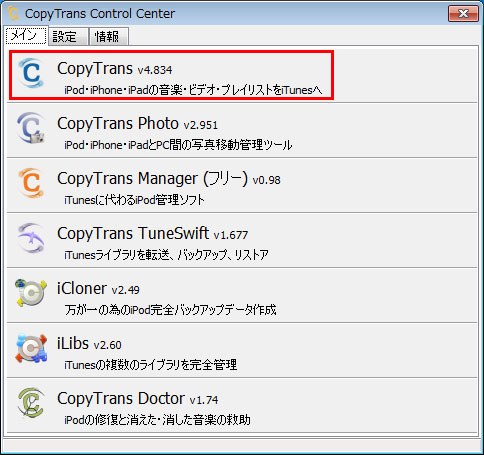CopyTransを使ってiPodの曲をコピーする
CopyTransの使い方[iPodから音楽をコピー]
iTunesが起動されているとiTunesを終了する必要があるというアラートが出ますのでiTunesを終了させます。

具体的な利用方法は
1 スマートバックアップ
2 バックアップ開始
で、iPodに保存されている音楽を全てiTunesフォルダにバックアップします。
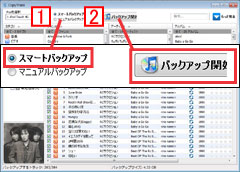
バックアップする曲を個別で指定したり、バックアップ先をフォルダで指定する場合は
1 マニュアルバックアップ
バックアップしたい曲やプレイリストをチェックマークを付けて選択
2 バックアップ先[フォルダ]
[フォルダ]ボタンを押下すると音楽のバックアップ先をフォルダで指定できます。

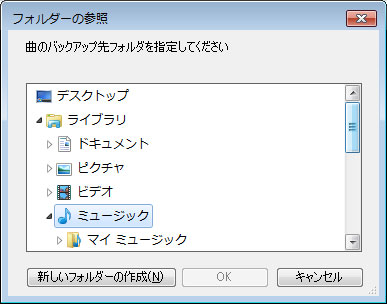
フォルダの階層の説明書きがされていますが
指定したフォルダ配下に
アーティスト名フォルダ → アルバム名フォルダ → 曲データ
でコピーされます。
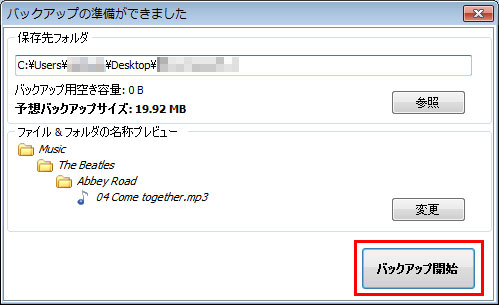
バックアップが完了したら左上のデバイスのところにある▲で安全な取り外しが出来ます。
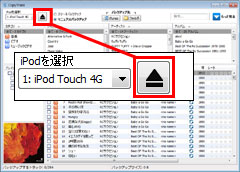
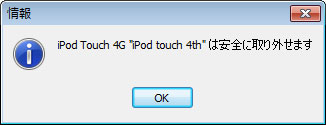
コピーした音楽データは以下の方法で新しいPC(のiTunes)に入れましょう
→ 既に変換された音楽データをiTunesに追加

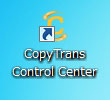
![[CopyTransを使う]を選択 [CopyTransを使う]を選択](http://www.ipod-podcast.jp/ipod_touch_4/inc/097/02/00-pc.jpg)